22 กุมภาพันธ์ 2023 อัปเดตโดย ผู้ดูแลระบบ ตอบกลับ »
ฉันจะซ่อนแถบตัวบ่งชี้พื้นที่ว่างที่แสดงสำหรับทุกคนได้อย่างไร ไดรฟ์? แถบการใช้พื้นที่ดิสก์หายไป? ตามค่าเริ่มต้น File Explorer จะแสดงแต่ละไดรฟ์ด้วยแถบสี: สีน้ำเงินสำหรับปกติ และสีแดงสำหรับคำเตือนพื้นที่ว่างเหลือน้อย ในบทช่วยสอนนี้ เราจะแสดงวิธีง่ายๆ ในการซ่อนหรือแสดงแถบแสดงสถานะพื้นที่ไดรฟ์ใน Windows 11/10
วิธีซ่อนหรือแสดงตัวบ่งชี้พื้นที่ว่างในไดรฟ์ บาร์ใน Windows 11/10
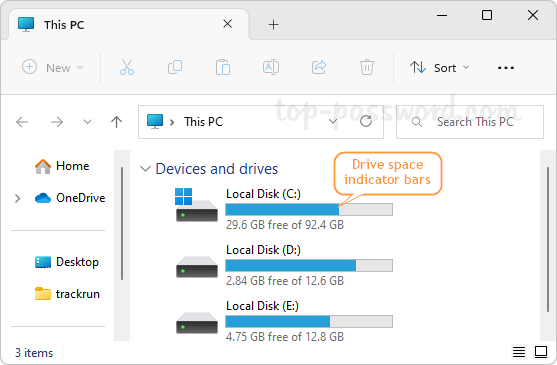 เปิด Registry Editor และไปที่: HKEY_LOCAL_MACHINE\SOFTWARE\Classes\Drive ในบานหน้าต่างด้านขวา ดับเบิลคลิก TileInfo REG_SZ เพื่อแก้ไขข้อมูลค่า
เปิด Registry Editor และไปที่: HKEY_LOCAL_MACHINE\SOFTWARE\Classes\Drive ในบานหน้าต่างด้านขวา ดับเบิลคลิก TileInfo REG_SZ เพื่อแก้ไขข้อมูลค่า
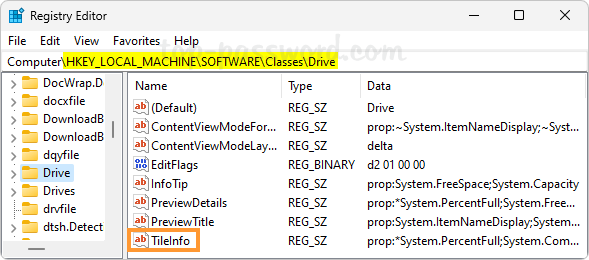
เพื่อซ่อน ตัวบ่งชี้พื้นที่ไดรฟ์ ตั้งค่าข้อมูลเป็นต่อไปนี้:
prop:*System.Computer.DecoratedFreeSpace;System.Volume.FileSystem
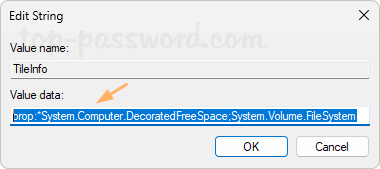
หรือเปลี่ยนค่า data เป็นค่าต่อไปนี้เพื่อเรียกคืนแถบการใช้พื้นที่ดิสก์ที่ขาดหายไป:
prop:*System.PercentFull;System.Computer.DecoratedFreeSpace;System.Volume.FileSystem
หลังจากทำการเปลี่ยนแปลงข้างต้นแล้ว ให้ปิด Registry Editor กดปุ่ม F5 เพื่อรีเฟรช File Explorer ของคุณ และคุณสามารถตรวจสอบว่าแถบการใช้พื้นที่ดิสก์หายไปหรือแสดงตามที่คาดไว้หรือไม่
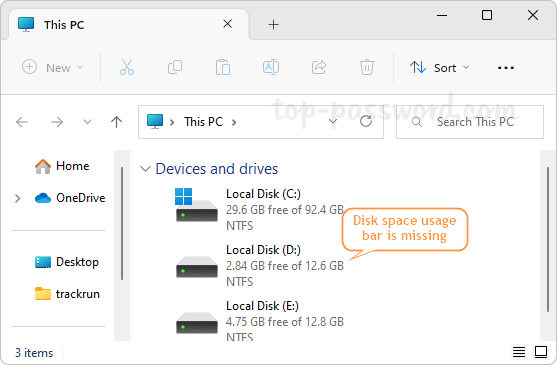
นั่นแหละ!